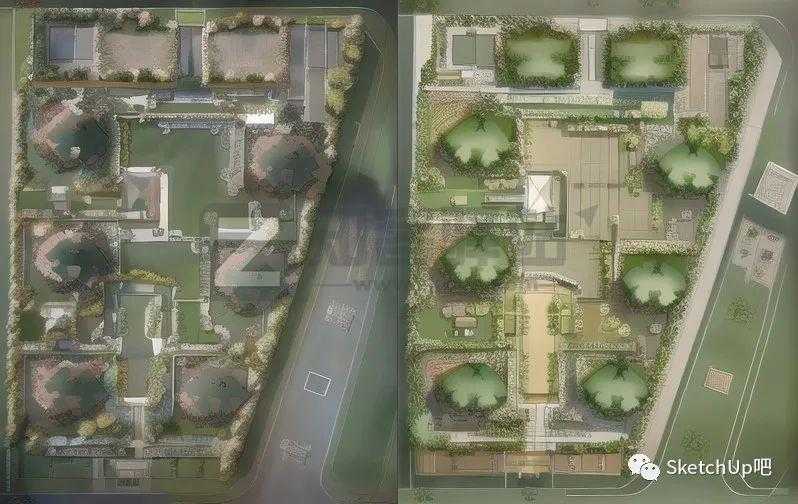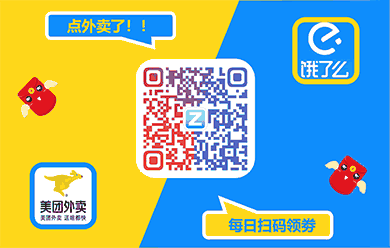网站介绍
安装教程
01.安装之前需先确认:
a、显存 4GB 以上(建议N卡,如果是自己训练模型,需更高显存)
b、硬盘存储空间,100G 以上
c、操作系统 Win10 及以上如果都满足了,那么你就可以看接下来的安装步骤啦~配置太低可以先收藏!
02.基础软件安装
打开安装包后运行启动器,点击一键启动;(软件来源于B站秋葉aaaki)你没看错这个镁铝就是启动器!  注意:启动后会弹出一个控制台界面,这个界面在使用过程中不能关闭!接着就会弹出以浏览器形式的软件窗口,软件就安装成功了。
注意:启动后会弹出一个控制台界面,这个界面在使用过程中不能关闭!接着就会弹出以浏览器形式的软件窗口,软件就安装成功了。  03.专业相关的模型安装目前网络上有很多大佬分享专门的基础模型和lora模型,目录表:https://docs.qq.com/sheet/DRXF5cXNlVUpKUnVL
03.专业相关的模型安装目前网络上有很多大佬分享专门的基础模型和lora模型,目录表:https://docs.qq.com/sheet/DRXF5cXNlVUpKUnVL  B站AI建筑研究室整理分享,不定时更新基础模型:
B站AI建筑研究室整理分享,不定时更新基础模型:
有CKPT和safetensors格式的,有官方的也有个人根据不同需求单独训练后分享的,下载后放在路径:models\Stable-diffusion,重启UI就可以在下拉菜单中看到安装的模型。
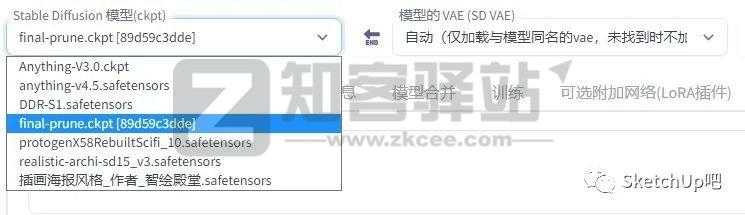 Lora模型:类似于规定风格样式的模型,针对不同需求,可以在网上下载,也可以自己训练,格式一般为safetensors,下载后放在路径:\models\Lora,按下图点击“显示附加网络面板”-Lora就能看到安装的模型;
Lora模型:类似于规定风格样式的模型,针对不同需求,可以在网上下载,也可以自己训练,格式一般为safetensors,下载后放在路径:\models\Lora,按下图点击“显示附加网络面板”-Lora就能看到安装的模型; 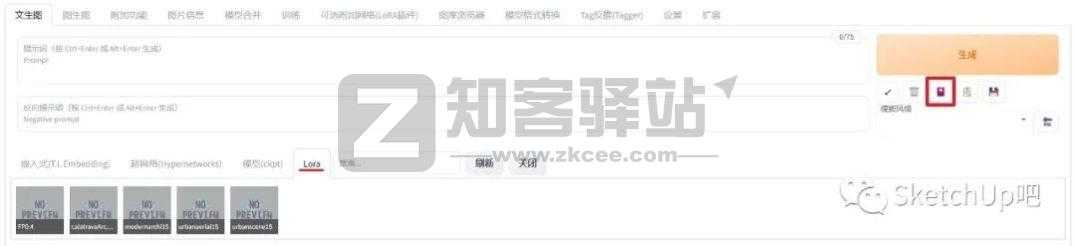
使用的时候选择想用的模型后,文字栏内出现括号内的内容就可以了。以后直接复制这个文字内容也可以,如下图这样:
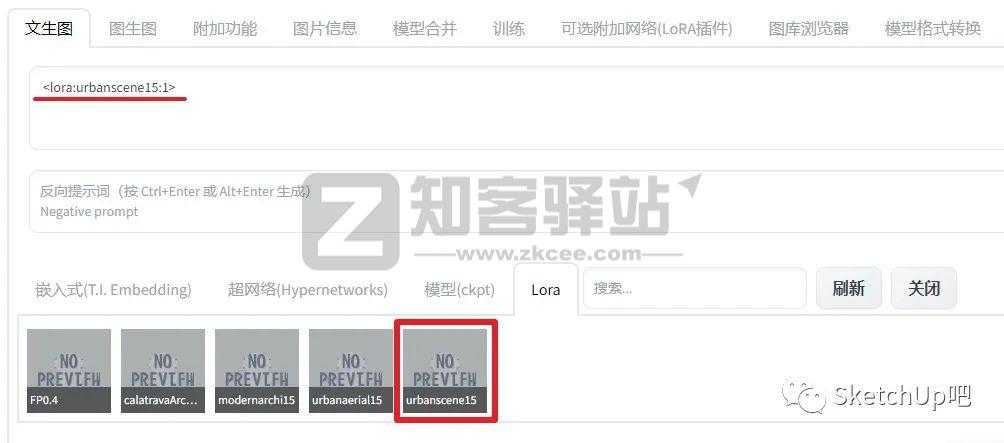
到这步其实就已经可以用文字进行出图操作了!
04.Controlnet插件安装
如果需要更精确的根据手稿或者模型导图来生成的话,就需要安装Controlnet插件,可以直接在软件中进行安装。
扩展-可用-点击加载自-找到并点击安装“扩散控制网络(ControlNet插件)”

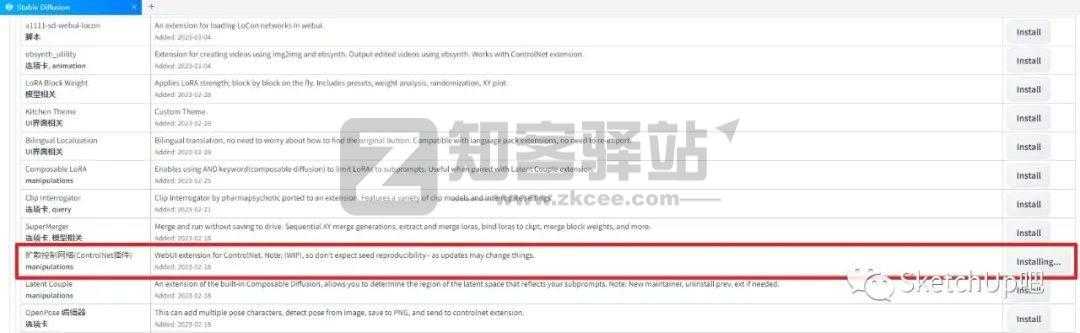
安装后重启软件,就可以在软件界面的扩展和生成页下方找到插件。 

使用的时候勾选启动,在选择不同的预处理和模型,就可以控制生成。
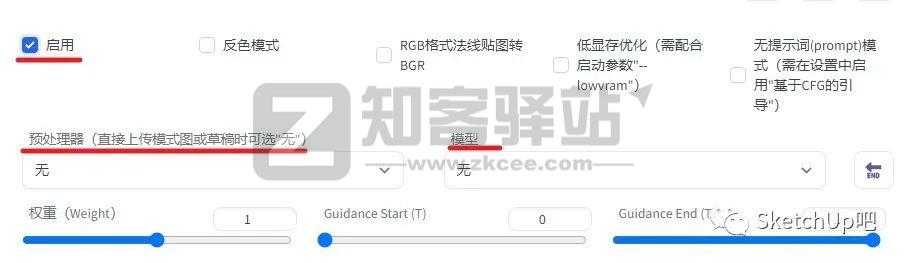
05.Controlnet模型下载
预处理器下会有很多种类,需要下载对应的模型才能使用;  网上有很多不同版本的模型,可以按需选择下载安装;
网上有很多不同版本的模型,可以按需选择下载安装;  下载地址:https://openai.wiki/controlnet-models-download.html
下载地址:https://openai.wiki/controlnet-models-download.html
下载后的文件格式为.pth,放至路径:models\ControlNet,安装成功后在下拉菜单中就可以选择模型了。
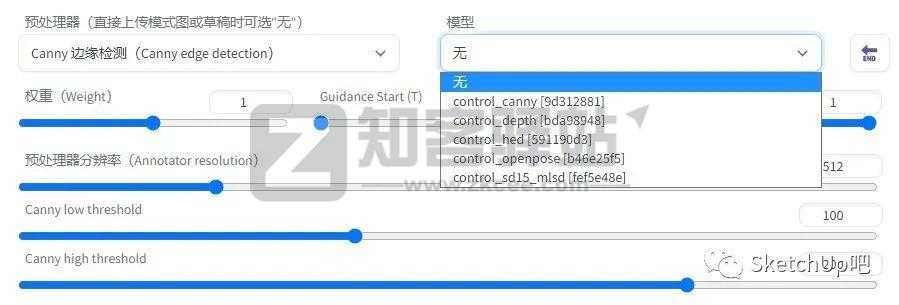
使用教程
01、全部安装完成后就可以开始使用了,选择基础模型类型-填写关键词-选择lora;
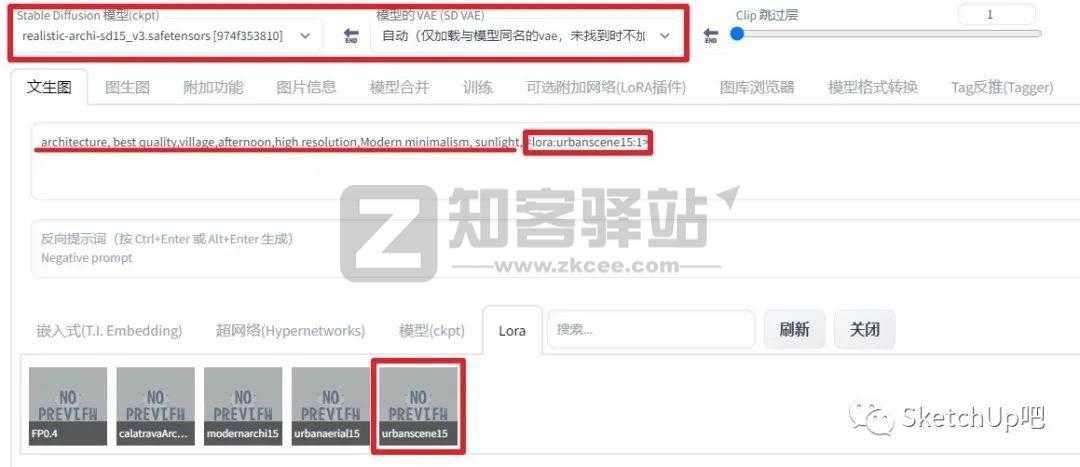
02、选择算法、设置尺寸,如果觉得效果不好,可以更改采样迭代步数,一次生成多张则可以设置生成的批次;
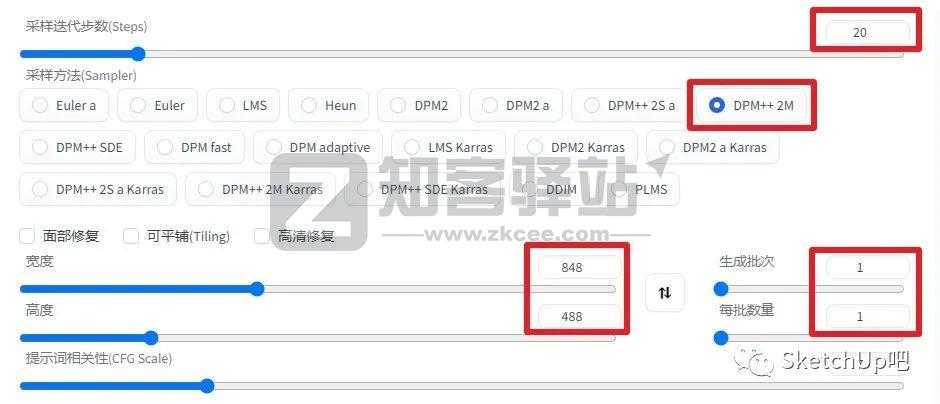
03、在Controlnet区域根据需求选择放图,接着预处理器选择模型类型,设置权重值,数值越大越接近原图;  04、取样尺寸按需调整,其他数值也是一样的;
04、取样尺寸按需调整,其他数值也是一样的;  05、点击“预览预处理结果”就可以直接预览生成的线稿轮廓图;(也可以不用预览)
05、点击“预览预处理结果”就可以直接预览生成的线稿轮廓图;(也可以不用预览)  06、然后点击生成就可以了!
06、然后点击生成就可以了! 
如果不满意可以多调整、多尝试不同的参数和Controlnet的预处理模型。

不同参数和提示词生成的效果
图生图的方法也是一样的,只是可以在原始图的基础上生成,如果想要控制范围还是需要加上ControlNet。
除了建筑,还能使用它来填彩平、出室内、风格化效果等等……